Solucionar el error de tiempo de espera de vigilancia del reloj en Windows 10
Publicado: 2019-01-26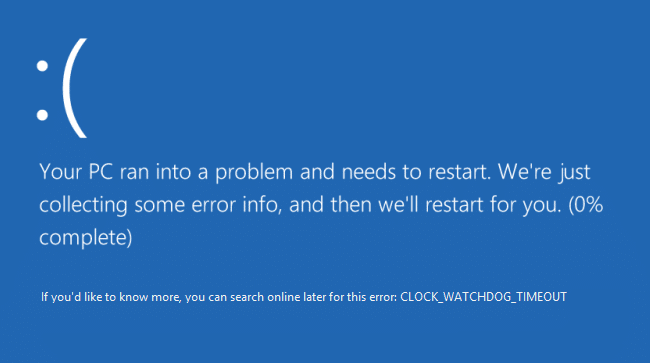
Mientras juegas un videojuego, tu PC puede reiniciarse repentinamente y puedes enfrentarte a la pantalla azul de la muerte (BSOD) con el mensaje de error CLOCK_WATCHDOG_TIMEOUT. También puede enfrentar este error cuando intenta ejecutar una instalación limpia de Windows 10. Una vez que enfrenta el error CLOCK_WATCHDOG_TIMEOUT, su PC se congelará y tendrá que forzar el reinicio de su PC.
Es posible que se enfrente al error de tiempo de espera de vigilancia del reloj en Windows 10 debido a las siguientes razones:
- Es posible que haya overclockeado el hardware de su PC.
- RAM dañada
- Controladores de tarjeta gráfica dañados u obsoletos
- Configuración incorrecta del BIOS
- Archivos del sistema corruptos
- Disco duro dañado
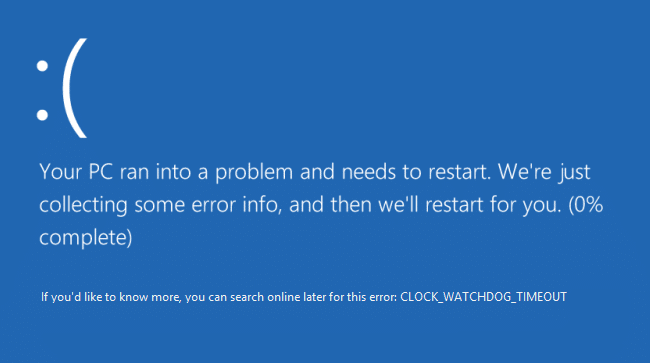
Según Microsoft, el error CLOCK_WATCHDOG_TIMEOUT indica que una interrupción de reloj esperada en un procesador secundario, en un sistema multiprocesador, no se recibió dentro del intervalo asignado. De todos modos, sin perder tiempo, veamos cómo reparar el error de tiempo de espera de vigilancia del reloj en Windows 10 con la ayuda del tutorial que se detalla a continuación.
Contenido
- Solucionar el error de tiempo de espera de vigilancia del reloj en Windows 10
- Método 1: Ejecutar Windows Update
- Método 2: desactivar temporalmente el antivirus y el cortafuegos
- Método 3: Restablecer BIOS a la configuración predeterminada
- Método 4: Ejecutar MEMTEST
- Método 5: ejecutar SFC y DISM
- Método 6: actualizar los controladores de dispositivos
- Método 7: Actualizar BIOS
- Método 8: Reparar Instalar Windows 10
- Método 9: retroceder a la compilación anterior
Solucionar el error de tiempo de espera de vigilancia del reloj en Windows 10
Asegúrate de crear un punto de restauración en caso de que algo salga mal.
Nota: Antes de continuar con los pasos a continuación, asegúrese de:
A.Desconecte todos los dispositivos USB conectados a su PC.
B. Si está haciendo overclocking en su PC, asegúrese de no hacerlo y vea si esto soluciona el problema.
C.Asegúrese de que su computadora no se sobrecaliente. Si es así, entonces esta podría ser la causa del error de tiempo de espera de vigilancia del reloj.
D.Asegúrese de no haber cambiado su software o hardware recientemente, por ejemplo, si agregó RAM adicional o instaló una nueva tarjeta gráfica, entonces tal vez esta sea la razón del error BSOD, elimine el hardware instalado recientemente y desinstale el software del dispositivo de su PC y vea si esto soluciona el problema.
Método 1: Ejecutar Windows Update
1.Presione la tecla de Windows + I y luego seleccione Actualización y seguridad.
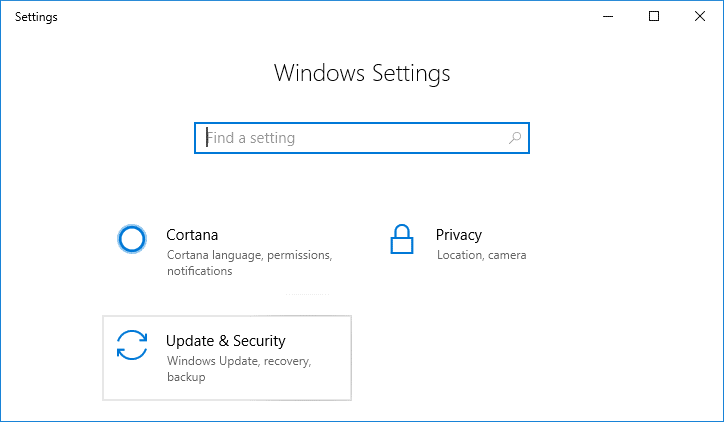
2. Desde el lado izquierdo, el menú hace clic en Windows Update.
3. Ahora haga clic en el botón " Buscar actualizaciones " para buscar actualizaciones disponibles.
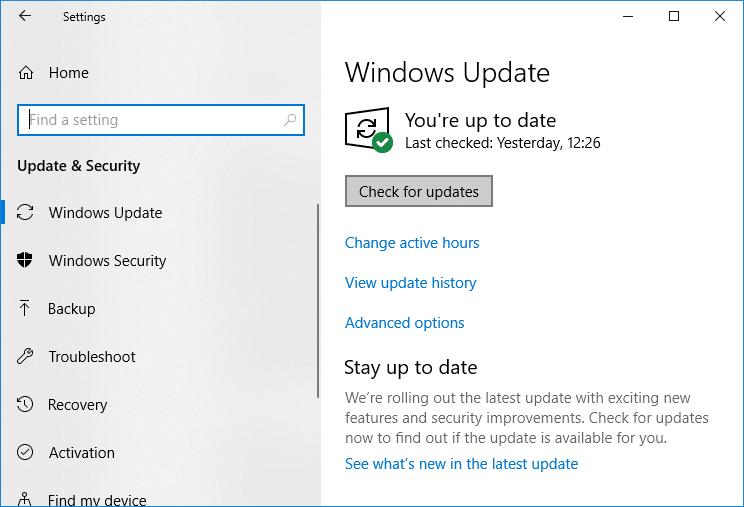
4. Si hay actualizaciones pendientes, haga clic en Descargar e instalar actualizaciones.
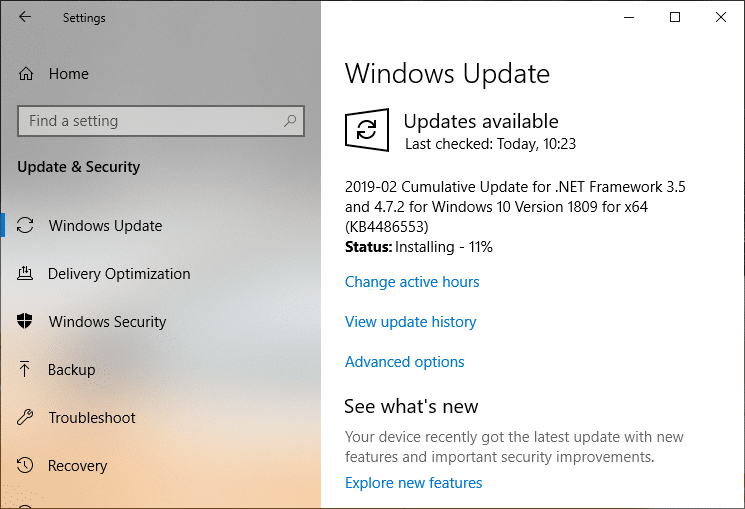
5. Una vez descargadas las actualizaciones, instálelas y su Windows se actualizará.
Método 2: desactivar temporalmente el antivirus y el cortafuegos
A veces, el programa Antivirus puede causar un error, y para verificar que este no sea el caso aquí, debe deshabilitar su antivirus por un tiempo limitado para que pueda verificar si el error aún aparece cuando el antivirus está apagado.
1. Haga clic con el botón secundario en el icono del programa antivirus de la bandeja del sistema y seleccione Desactivar.
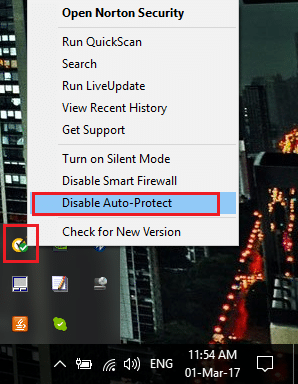
2. A continuación, seleccione el período de tiempo durante el cual el Antivirus permanecerá deshabilitado.
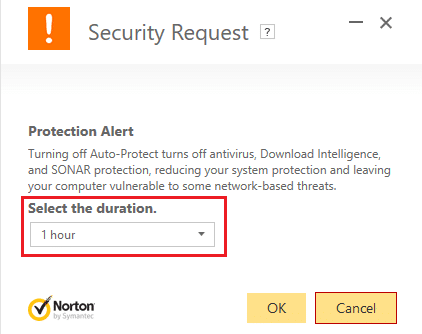
Nota: Elija la menor cantidad de tiempo posible, por ejemplo, 15 minutos o 30 minutos.
3. Una vez hecho esto, intente conectarse nuevamente para abrir Google Chrome y verifique si el error se resuelve o no.
4. Busque el panel de control desde la barra de búsqueda del menú Inicio y haga clic en él para abrir el Panel de control.

5. A continuación, haga clic en Sistema y seguridad y luego haga clic en Firewall de Windows.
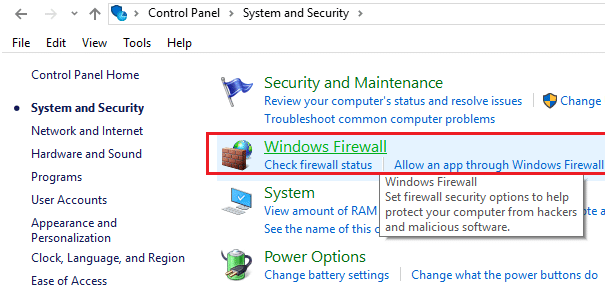
6. Ahora, desde el panel izquierdo de la ventana, haga clic en Activar o desactivar Firewall de Windows.
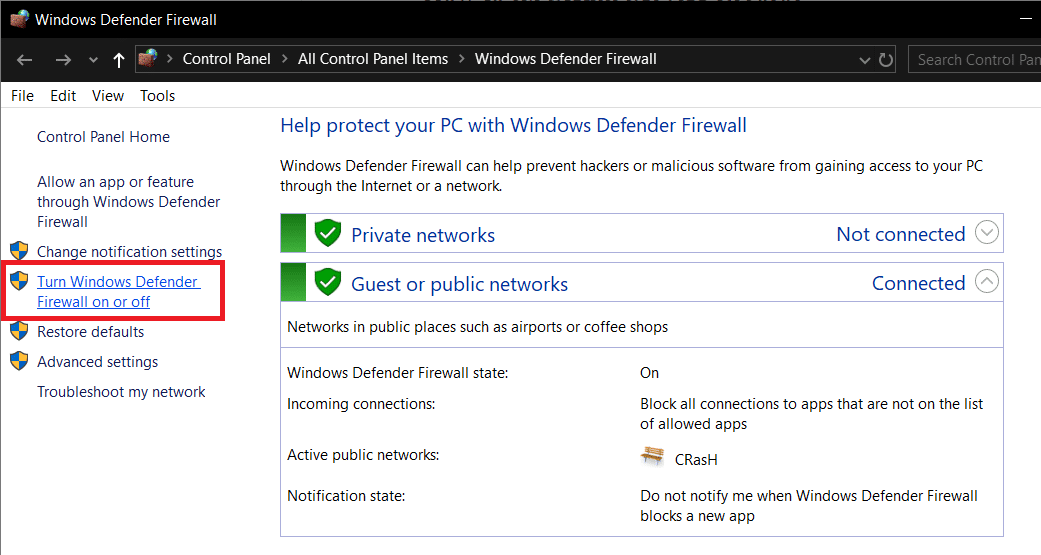
7. Seleccione Desactivar Firewall de Windows y reinicie su PC.
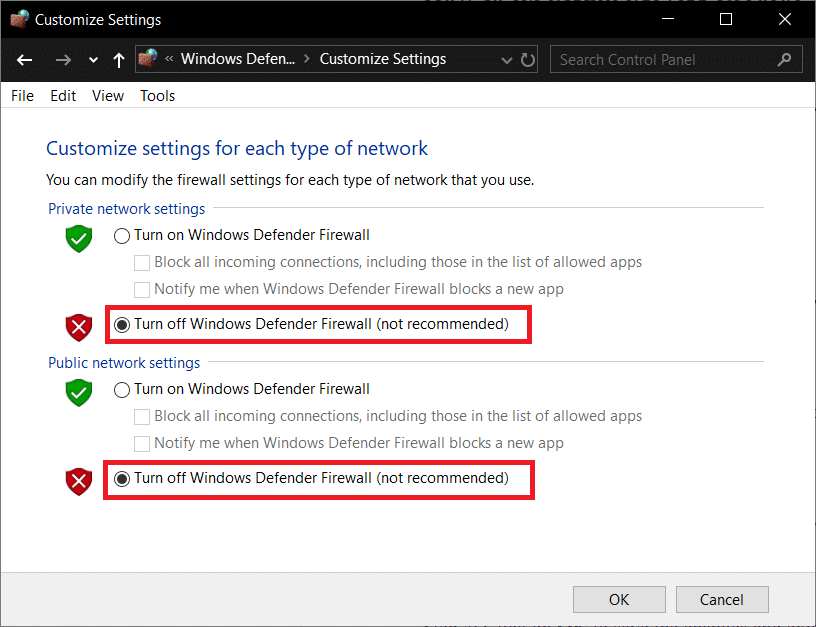
Vuelva a intentar abrir Google Chrome y visitar la página web, que antes mostraba el error. Si el método anterior no funciona, asegúrese de seguir los mismos pasos para volver a activar su Firewall.
Método 3: Restablecer BIOS a la configuración predeterminada
1. Apague su computadora portátil, luego enciéndala y presione simultáneamente F2, DEL o F12 (dependiendo de su fabricante) para ingresar a la configuración del BIOS.
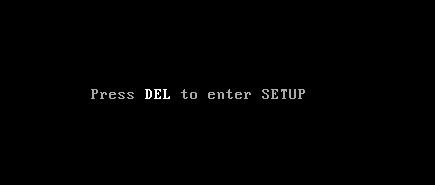
2. Ahora deberá encontrar la opción de reinicio para cargar la configuración predeterminada, y puede llamarse Restablecer valores predeterminados, Cargar valores predeterminados de fábrica, Borrar configuración del BIOS, Cargar valores predeterminados de configuración o algo similar.
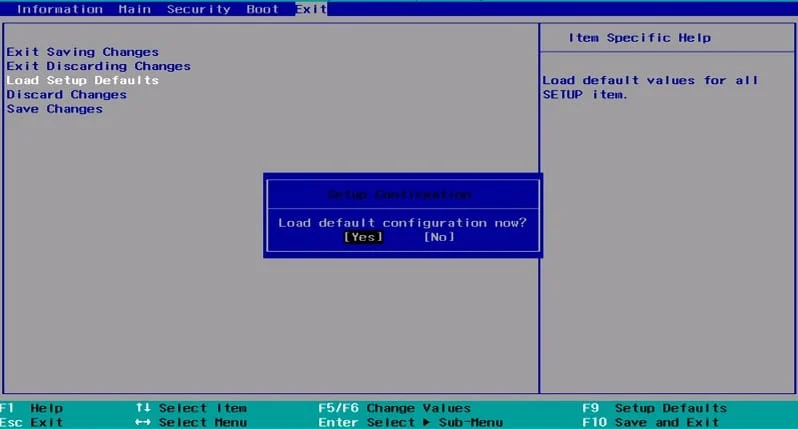
3. Selecciónelo con las teclas de flecha, presione Enter y confirme la operación. Su BIOS ahora usará su configuración predeterminada.
4. Una vez que haya iniciado sesión en Windows, vea si puede corregir el error de tiempo de espera de vigilancia del reloj en Windows 10.
Método 4: Ejecutar MEMTEST
1. Conecte una unidad flash USB a su sistema.
2. Descargue e instale el instalador automático de Windows Memtest86 para llave USB.
3. Haga clic derecho en el archivo de imagen que acaba de descargar y seleccione la opción " Extraer aquí ".
4. Una vez extraído, abra la carpeta y ejecute el instalador USB Memtest86+ .
5. Elija que está conectado a una unidad USB para grabar el software MemTest86 (esto formateará su unidad USB).
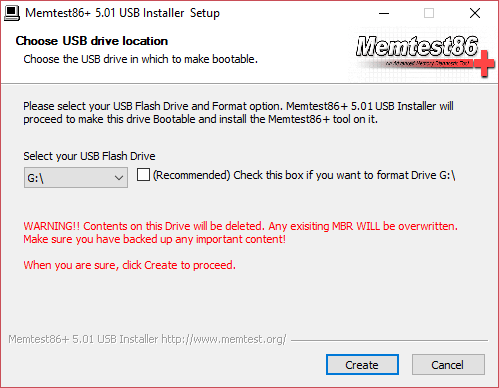
6. Una vez que finalice el proceso anterior, inserte el USB en la PC donde está obteniendo el " Error de tiempo de espera de vigilancia del reloj ".

7. Reinicie su PC y asegúrese de que esté seleccionado el arranque desde la unidad flash USB.
8. Memtest86 comenzará a probar la corrupción de la memoria en su sistema.
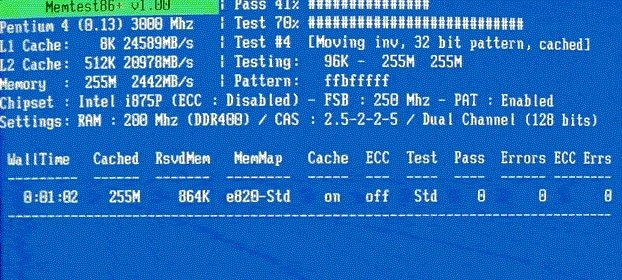
9. Si ha pasado todas las pruebas, puede estar seguro de que su memoria funciona correctamente.
10. Si algunos de los pasos no tuvieron éxito, entonces Memtest86 encontrará daños en la memoria, lo que significa que el "Error de tiempo de espera de vigilancia del reloj" se debe a una memoria defectuosa/corrupta.
11. Para reparar el error de tiempo de espera de Watchdog Watchdog en Windows 10 , deberá reemplazar su RAM si se encuentran sectores de memoria defectuosos.
Método 5: ejecutar SFC y DISM
1. Abra el símbolo del sistema. El usuario puede realizar este paso buscando 'cmd' y luego presionando Enter.
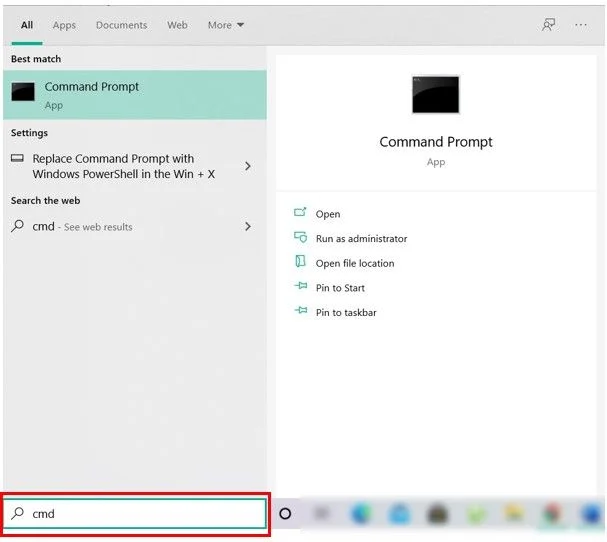
2. Ahora escriba lo siguiente en el cmd y presione enter:
sfc /escanear ahora sfc /scannow /offbootdir=c:\ /offwindir=c:\windows (si lo anterior falla, pruebe con este)
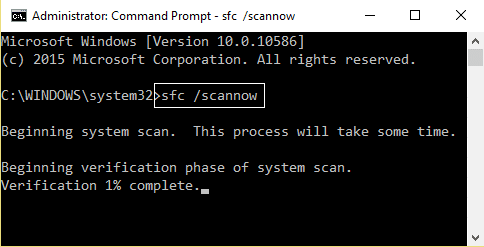
3. Espere a que finalice el proceso anterior y, una vez hecho esto, reinicie su PC.
4. Vuelva a abrir cmd y escriba el siguiente comando y presione enter después de cada uno:
Dism /En línea /Imagen de limpieza /CheckHealth Dism /En línea /Imagen de limpieza /ScanHealth Dism /En línea /Limpieza-Imagen /RestoreHealth
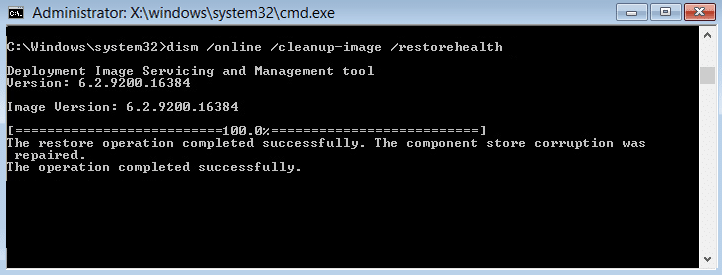
5. Deje que se ejecute el comando DISM y espere a que finalice.
6. Si el comando anterior no funciona, intente con el siguiente:
Dism /Image:C:\offline /Cleanup-Image /RestoreHealth /Fuente:c:\test\mount\windows Desactivar /En línea /Imagen de limpieza /RestoreHealth /Fuente:c:\test\mount\windows /LimitAccess
Nota: Reemplace C:\RepairSource\Windows con su fuente de reparación (disco de instalación o recuperación de Windows).
7. Reinicie su PC para guardar los cambios y ver si puede corregir el error de tiempo de espera de vigilancia del reloj en Windows 10.
Método 6: actualizar los controladores de dispositivos
En algunos casos, el error Clock Watchdog Timeout puede deberse a controladores obsoletos, corruptos o incompatibles. Y para solucionar este problema, debe actualizar o desinstalar algunos de los controladores de dispositivos esenciales. Entonces, primero, inicie su PC en modo seguro usando esta guía y luego asegúrese de seguir la guía a continuación para actualizar los siguientes controladores:
- Controladores de red
- Controladores de tarjeta gráfica
- Controladores de conjuntos de chips
- Controladores VGA
Nota: Una vez que actualice el controlador para cualquiera de los anteriores, debe reiniciar su PC y ver si esto soluciona su problema, de lo contrario, siga los mismos pasos para actualizar los controladores para otros dispositivos y reinicie su PC nuevamente. Una vez que haya encontrado al culpable del error de tiempo de espera de Clock Watchdog, debe desinstalar ese controlador de dispositivo en particular y actualizar los controladores desde el sitio web del fabricante.
1. Presione la tecla de Windows + R, luego escriba devicemgmt.msc y presione Enter para abrir el Administrador de dispositivos.
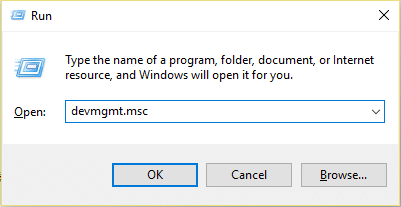
2. Expanda el adaptador de pantalla, luego haga clic con el botón derecho en su adaptador de video y seleccione Actualizar controlador.
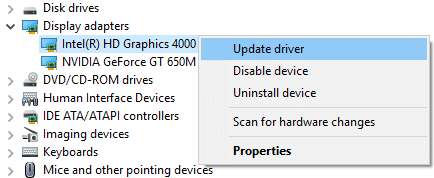
3. Seleccione " Buscar automáticamente el software del controlador actualizado " y deje que finalice el proceso.
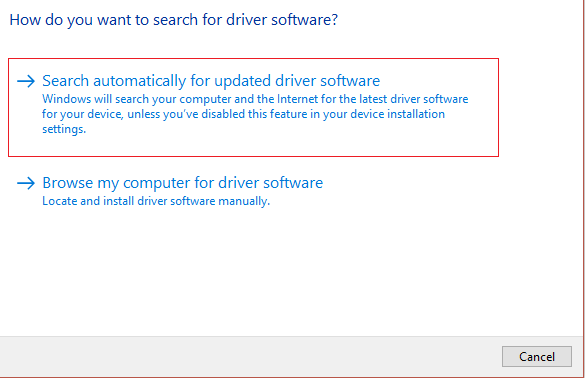
4. Si el paso anterior pudo solucionar su problema, entonces muy bien, si no, continúe.
5. Vuelva a seleccionar " Actualizar controlador ", pero esta vez en la siguiente pantalla, seleccione " Buscar software de controlador en mi computadora". ”
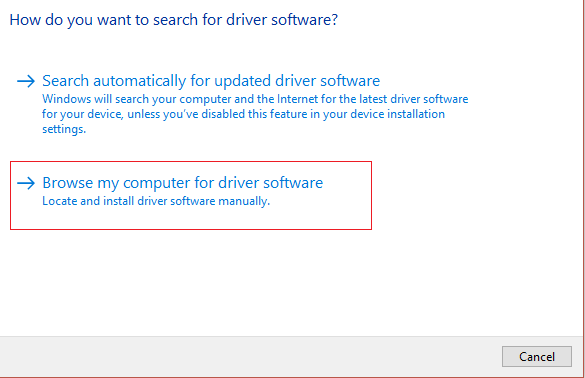
6. Ahora seleccione "Permítame elegir de una lista de controladores disponibles en mi computadora".

7. Finalmente, seleccione el controlador compatible de la lista y haga clic en Siguiente.
8. Reinicie su PC para guardar los cambios.
Ahora siga el método anterior para actualizar los controladores de red, los controladores de chipset y los controladores de VGA.
Método 7: Actualizar BIOS
A veces, actualizar el BIOS de su sistema puede corregir este error. Para actualizar su BIOS, vaya al sitio web del fabricante de su placa base y descargue la última versión de BIOS e instálela.
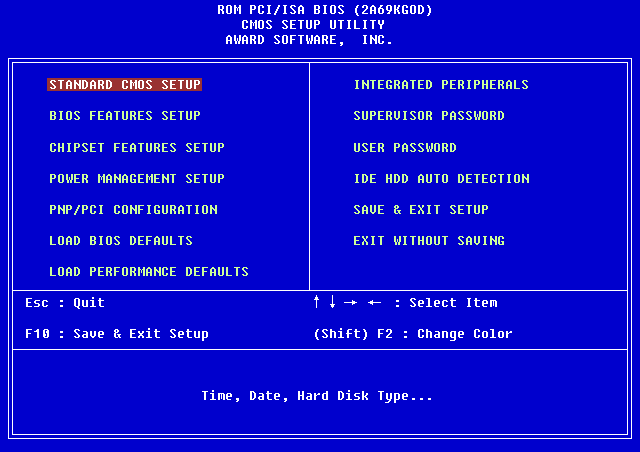
Si ha intentado todo pero sigue atascado en el problema del dispositivo USB no reconocido, consulte esta guía: Cómo reparar el dispositivo USB no reconocido por Windows.
Método 8: Reparar Instalar Windows 10
Este método es el último recurso porque si nada funciona, este método seguramente reparará todos los problemas con su PC. Repair Install utiliza una actualización en el lugar para reparar problemas con el sistema sin eliminar los datos de usuario presentes en el sistema. Así que siga este artículo para ver cómo reparar la instalación de Windows 10 fácilmente.
Método 9: retroceder a la compilación anterior
1. Presione la tecla de Windows + I para abrir Configuración y luego haga clic en Actualización y seguridad.
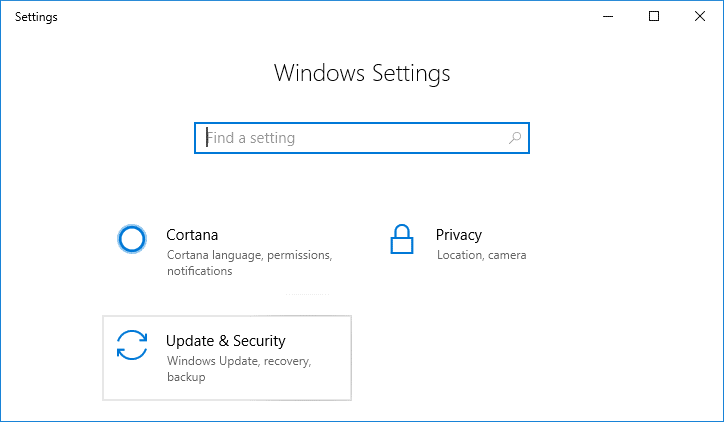
2. En el menú de la izquierda, haga clic en Recuperación.
3. En Inicio avanzado, haga clic en Reiniciar ahora.
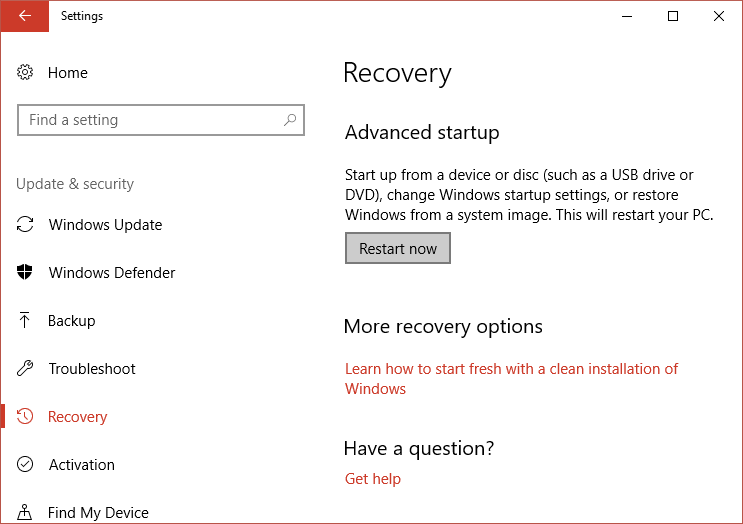
4. Una vez que el sistema se inicie en el inicio avanzado, elija Solucionar problemas > Opciones avanzadas.
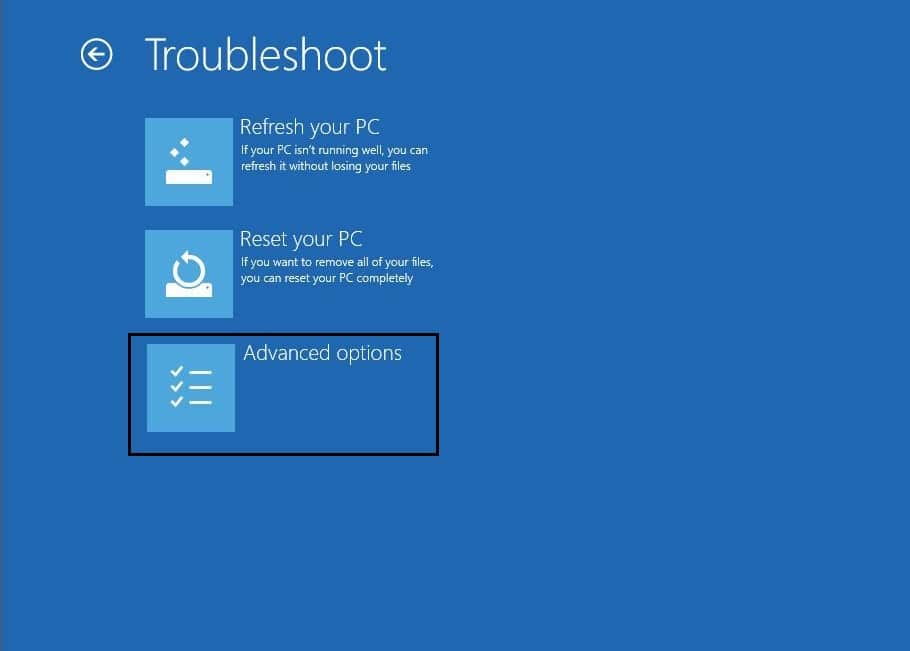
5. En la pantalla Opciones avanzadas, haga clic en " Volver a la compilación anterior". ”
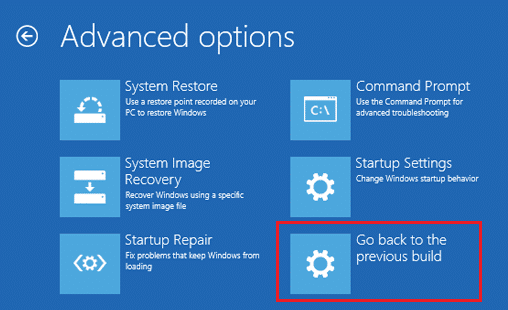
6. Vuelva a hacer clic en " Volver a la compilación anterior " y siga las instrucciones en pantalla.
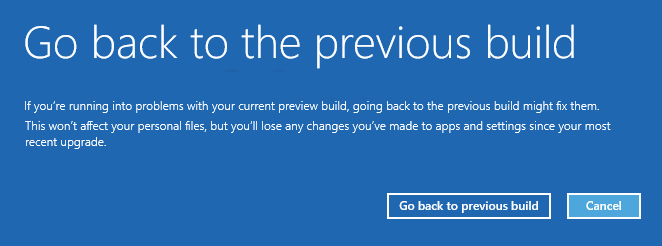
Recomendado:
- Solucione la falla de TDR de video (atikmpag.sys) en Windows 10
- Error de la tableta Wacom: su dispositivo no está conectado a su computadora
- Arreglar su licencia de Windows caducará pronto Error
- Arreglar el controlador de la tableta Wacom que no se encuentra en Windows 10
Eso es todo, ha solucionado con éxito el error de tiempo de espera de Watchdog Watchdog en Windows 10 , pero si todavía tiene alguna pregunta sobre este tutorial, no dude en hacerla en la sección de comentarios.
